
Зміст
Якщо ви оновили свій Mac до OS X El Capitan, але не надто захоплюєтеся новою версією і скоріше знизиться до OS X Yosemite, ось як це зробити.
Сьогодні OS X El Capitan було офіційно випущено, і багато користувачів вже запускають нову версію OS X, що не є занадто дивовижним, оскільки воно поставляється з новими функціями, якими користувачі можуть скористатися.
Існує нова функція багатозадачності Split View, яка дозволяє користувачам прив'язувати вікна до сторін і запускати дві програми одночасно (подібно до функції Windows Aero Snap). Звичайно, ви могли це зробити раніше, але вам доведеться вручну змінювати розміри вікон, а не автоматично змінювати їх розмір.
Також є нові жести, які можна використовувати для кількох програм, наприклад, Mail і Safari, що полегшує керування електронною поштою, а також вкладок у Safari, щоб зберегти їх надалі.
Читайте: Як виконати чисту установку OS X El Capitan
У OS X El Capitan є також кращі результати та покращення Spotlight Search, і тепер вони можуть показувати вам погоду, результати спортивних змагань і більше інформації, яку він не міг забезпечити в минулому.
Проте, крім нових функцій, якщо ви не є великим шанувальником оновлення або маєте проблеми з новою версією OS X, ви можете перейти на OS X Yosemite, і є кілька способів зробити це.
Перехід на OS X Yosemite
Незалежно від того, який метод ви вибрали для зниження, важливо, що у вас є резервна копія Mac, або з Time Machine або іншої служби резервного копіювання, але перший метод, який я опишу, вимагає, щоб у вас була резервна копія Time Machine.

Цей метод просто передбачає відновлення резервної копії Time Machine до точки, де ви мали OS X Yosemite, і це, мабуть, найпростіший спосіб використовувати для того, щоб перейти на OS X Yosemite.
Якщо ви вже використовуєте Time Machine і використовуєте його, то, швидше за все, потрібна необхідна резервна копія, оскільки вона автоматично резервує ваш Mac щодня. Однак, перш ніж почати, обов'язково створіть резервну копію свого Mac перед тим, як почати процес зниження. Я б рекомендував взяти всі ваші ультра-важливі файли і передати їх на USB-накопичувач окремо від резервної копії Time Machine, просто щоб бути додатковим безпечним.
Тепер потрібно перезавантажити комп'ютер Mac і утримувати Cmd + R. Це ввійде в режим відновлення. Ви також можете утримувати Опція / Alt і просто вибрати Відновлення-10.11 з меню, що з'явиться.
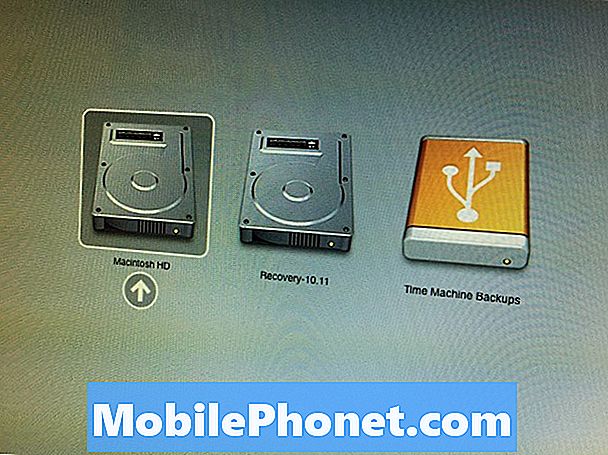
Біля Утиліти OS X у меню, натисніть Відновлення з резервної копії машини а потім підключіть жорсткий диск, який використовується для Time Machine, якщо він ще не створений. Після цього натисніть Продовжити.
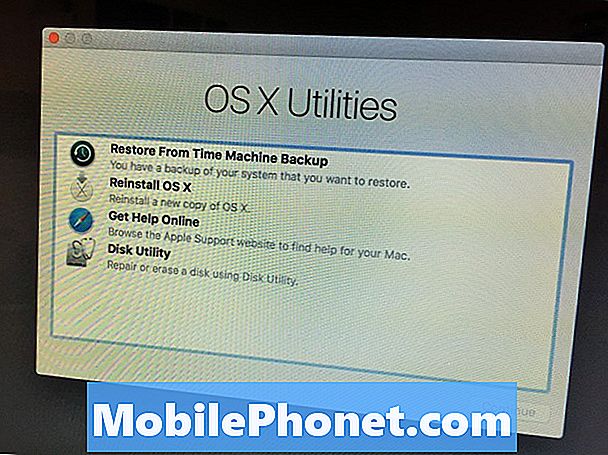
Нарешті, ви побачите Виберіть джерело резервного копіювання виберіть диск Time Machine, який використовується для створення резервних копій, а потім натисніть кнопку Продовжити.
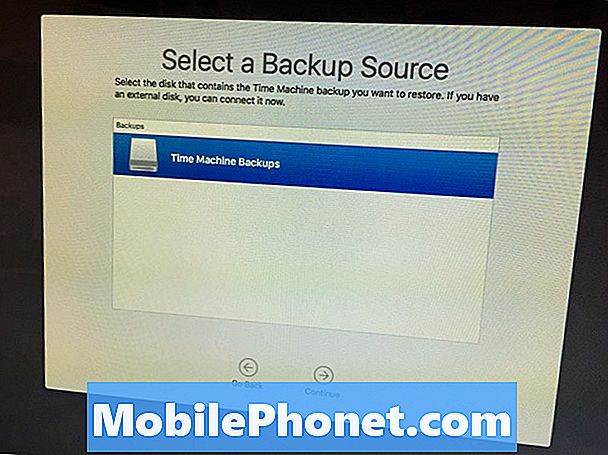
На наступному екрані ви зможете вибрати дату і час, на які потрібно повернутися. Виберіть останню дату і час, коли ви пам'ятаєте, що запущено OS X Yosemite. Ви можете легко побачити версію OS X з правого боку. Натисніть Продовжити.
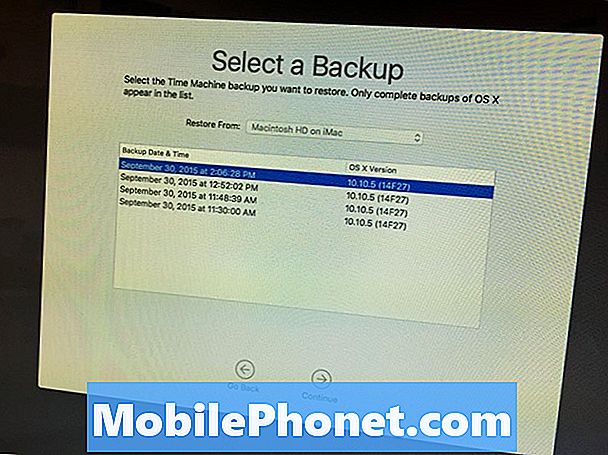
На наступному екрані ви оберете місце призначення, на якому потрібно відновити резервну копію, яка буде вашим основним дисководом на комп'ютері Mac, зазвичай називається Macintosh HD. Натисніть Відновлення розпочати процес пониження рейтингу.
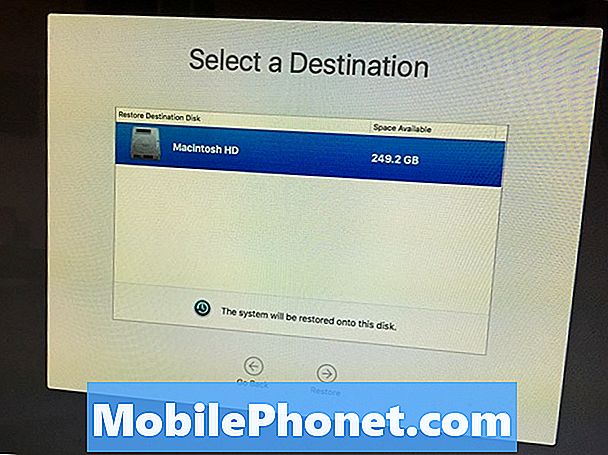
Процес може зайняти кілька годин, тому розслабтеся і розслабтеся, поки він робить свою справу. Якщо у вас є багато даних для відновлення, процес легко може пройти весь день або ніч, тому переконайтеся, що ви встановили достатньо часу для відновлення Mac.
Після того, як це буде зроблено, ваш Mac автоматично перезавантажиться, і ви запустите OS X Yosemite!
Альтернативний метод: Створення USB-накопичувача
Якщо ви не використовуєте Time Machine для резервного копіювання вашого Mac, то вам доведеться скористатися цим альтернативним методом, який є дещо складнішим, але не надто складним.Крім того, він повністю знищить ваш Mac, тому переконайтеся, що всі важливі файли резервні на USB-накопичувачі.
Вам знадобиться інсталятор OS X Yosemite, тому відкрийте Mac App Store і натисніть кнопку Придбано вгорі. Прокрутіть вниз, щоб знайти OS X Yosemite і натисніть Завантажити поруч з ним. Це дозволить завантажити інсталятор OS X Yosemite. Майте на увазі, що компанія Apple дозволяє робити це лише за короткий час, перш ніж видалити інсталятор з їхніх серверів, тому зрештою ви не зможете скористатися цим методом, але поки що можете.
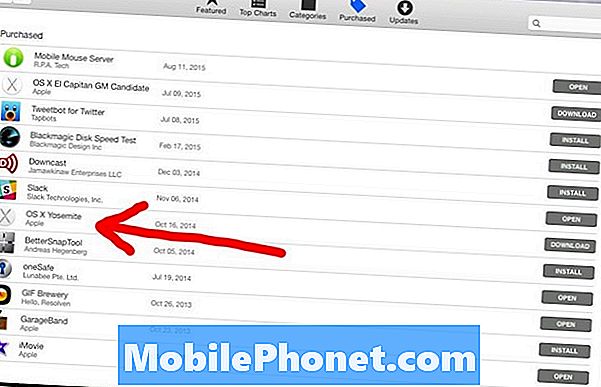
Далі потрібно створити завантажувальний USB-диск, який дозволить вам встановити OS X Yosemite на OS X El Capitan. Це можна легко зробити за допомогою програми під назвою DiskMaker X.
Після завантаження та встановлення програми підключіть USB-накопичувач, відкрийте DiskMaker X і натисніть кнопку OS X Yosemite 10.10. Це залишиться для вас, і ви згодом залишитеся з завантажувальним USB-накопичувачем.

Тримайте диск підключеним і перезавантажуйте Mac. Утримуйте кнопку Опція / Alt під час перезавантаження. Відкриється меню, у якому ви оберете диск. Виберіть USB-накопичувач, який ви тільки що зробили.
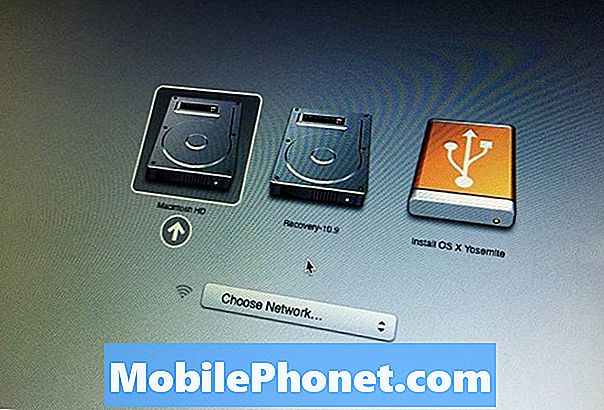
Коли ви дістанетеся до Встановіть OS X перейдіть до панелі меню у верхній частині та перейдіть до Утиліти> Дискова утиліта.
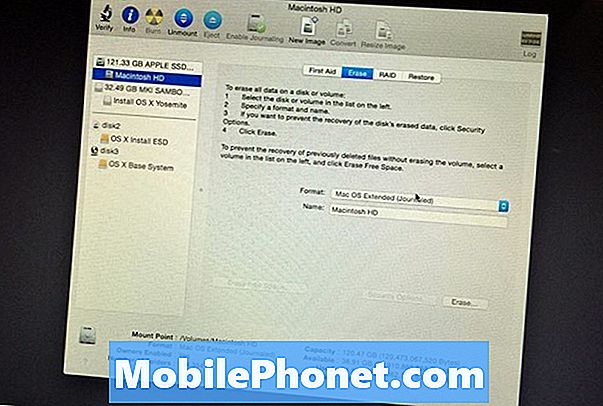
Виберіть основний жорсткий диск у лівій бічній панелі (зазвичай його називають Macintosh HD), а потім натисніть кнопку Стерти на вкладці. Переконайтеся Mac OS Extended (Журнал) вибрано в Формат поля. Потім надайте назву жорсткому диску (бажано Macintosh HD, але ви можете назвати його все, що завгодно).
Натисніть Стерти у нижньому правому куті, щоб почати процес витирання. Після цього закрийте службу Disk Utility, де ви повернетеся до Встановіть OS X екрані. Натисніть Продовжити встановити OS X Yosemite, як це було б зазвичай.
Це дасть вам свіжу копію OS X Yosemite, і тепер ви будете знижені з OS X El Capitan. Якщо ви коли-небудь захочете оновити El Capitan в майбутньому, просто відвідайте Mac App Store і завантажте нову ОС звідти, або ви можете виконати чисту інсталяцію.


